Vienkārša un ātra Android sakņu rokasgrāmata

Pēc Android tālruņa saknes piekļuves iegūšanas jums ir pilnīga piekļuve sistēmai un varat palaist daudzu veidu lietotnes, kurām nepieciešama saknes piekļuve.
Kad esat tiešsaistē, vienmēr ir ko lejupielādēt. Neatkarīgi no tā, vai tas ir smieklīgs mēms vai fons, mapē Lejupielāde jūs parasti gaida kaut kas. Taču nav jēgas kaut ko lejupielādēt, ja nezināt, kā tam piekļūt, vai ne?
Tas var nebūt redzams, taču pārlūkprogrammā Chrome ir norādīta vieta, kurā varat redzēt visu, ko esat lejupielādējis. Neuztraucieties par apmaldīšanos, jo šīs darbības ir viegli izpildāmas.
Kad esat lejupielādējis vajadzīgo attēlu, ir pienācis laiks uzzināt, kā tam piekļūt. Tūlīt pēc attēla lejupielādes Chrome apakšā parāda zilu opciju Atvērt, lai redzētu, ko esat lejupielādējis.
Viena iespēja būtu pieskarties šai opcijai, vai arī varat doties uz Chrome lejupielādes mapi. Pieskarieties punktiem augšējā labajā stūrī un izvēlieties Lejupielādes .
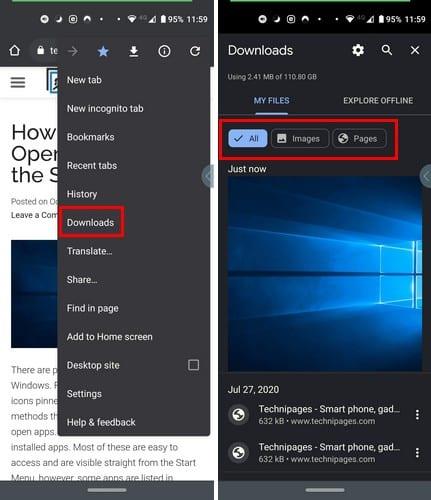
Varat filtrēt meklēšanu, mapē Lejupielādes redzot tikai attēlus, lapas un visu. Jums ir arī meklēšanas josla, lai atrastu failu, un tā var būt pat ātrāka, ja nevēlaties tērēt pārāk daudz laika, meklējot failu.
Pieskaroties punktiem lejupielādes malā, redzēsit arī lejupielādes kopīgošanas vai dzēšanas opcijas. Tātad, ja nevēlaties, lai kāds, kurš varētu izmantot jūsu tālruni, redzētu, ka esat Martas Stjuartes fans, varat dzēst šo lejupielādēto recepti.
Šajā mapē varat arī likt pārlūkam Chrome jautāt, kur vēlaties saglabāt turpmākās lejupielādes. Augšpusē pieskarieties zobratam un pārslēdziet opciju Jautāt, kur saglabāt failus.
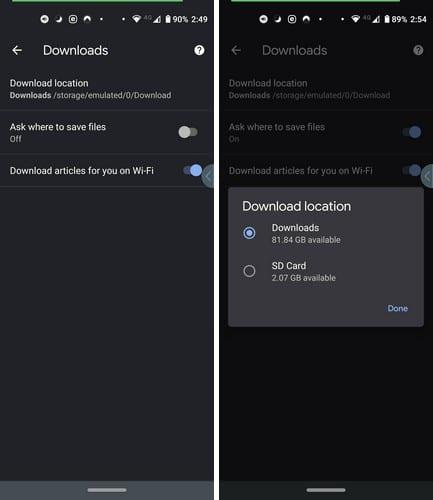
Pieskaroties opcijai Lejupielādes atrašanās vieta, lejupielādes var tikt pārsūtītas uz jūsu ierīci vai SD karti. Ir arī iespēja lejupielādēt rakstu, izmantojot WiFi.
Failu pārvaldnieki ir noderīgi. Atkarībā no tā, kāds jums ir, varat paļauties uz dažām vai daudzām iespējām, lai saglabātu failu kārtošanu. Piemēram, Google faili ir viens no daudziem failu pārvaldniekiem ar sadaļu, kas īpaši paredzēta jūsu lejupielādēm, tāpēc tos ir viegli atrast.
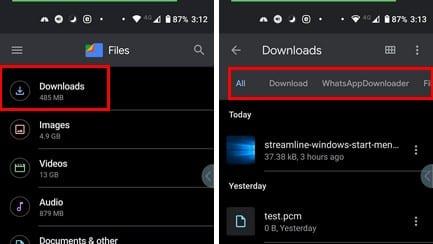
Pirmoreiz atverot lietotni, lejupielādes opcija ir pirmā sarakstā. Varat meklēt lejupielādes, izmantojot tādas cilnes kā Visas, Lejupielādēt, WhatsApp Downloader un Aizpildīt un pierakstīties lejupielādes mapē.
Atšķirībā no Chrome lejupielādes mapes, sadaļā Faili ieslēgtā opcija ļauj veikt vairāk ar lejupielādi. Pieskaroties punktiem faila labajā pusē, varat:
Lejupielādes skatīšanas veids būs atkarīgs no tā, ko vēlaties ar tām darīt. Ja vēlaties iegūt tikai šī attēla kopiju, vajadzētu pietikt ar Chrome lejupielādes failu. Bet, ja jums ir jādara vairāk, failu pārvaldnieks ir labākā izvēle.
Pēc Android tālruņa saknes piekļuves iegūšanas jums ir pilnīga piekļuve sistēmai un varat palaist daudzu veidu lietotnes, kurām nepieciešama saknes piekļuve.
Android tālruņa pogas nav paredzētas tikai skaļuma regulēšanai vai ekrāna aktivizēšanai. Ar dažām vienkāršām izmaiņām tās var kļūt par īsinājumtaustiņiem ātrai fotoattēla uzņemšanai, dziesmu izlaišanai, lietotņu palaišanai vai pat ārkārtas funkciju aktivizēšanai.
Ja atstājāt klēpjdatoru darbā un jums steidzami jānosūta ziņojums priekšniekam, ko jums vajadzētu darīt? Izmantojiet savu viedtālruni. Vēl sarežģītāk — pārvērtiet savu tālruni par datoru, lai vieglāk veiktu vairākus uzdevumus vienlaikus.
Android 16 ir bloķēšanas ekrāna logrīki, lai jūs varētu mainīt bloķēšanas ekrānu pēc savas patikas, padarot bloķēšanas ekrānu daudz noderīgāku.
Android režīms “Attēls attēlā” palīdzēs samazināt video izmēru un skatīties to attēla attēlā režīmā, skatoties video citā saskarnē, lai jūs varētu darīt citas lietas.
Video rediģēšana operētājsistēmā Android kļūs vienkārša, pateicoties labākajām video rediģēšanas lietotnēm un programmatūrai, ko mēs uzskaitām šajā rakstā. Pārliecinieties, ka jums būs skaisti, maģiski un eleganti fotoattēli, ko kopīgot ar draugiem Facebook vai Instagram.
Android Debug Bridge (ADB) ir jaudīgs un daudzpusīgs rīks, kas ļauj veikt daudzas darbības, piemēram, atrast žurnālus, instalēt un atinstalēt lietotnes, pārsūtīt failus, root un flash pielāgotas ROM, kā arī izveidot ierīču dublējumkopijas.
Ar automātisko lietojumprogrammu klikšķināšanu. Jums nebūs daudz jādara, spēlējot spēles, izmantojot lietojumprogrammas vai veicot ierīcē pieejamos uzdevumus.
Lai gan nav brīnumlīdzekļa, nelielas izmaiņas ierīces uzlādes, lietošanas un glabāšanas veidā var būtiski palēnināt akumulatora nodilumu.
Tālrunis, ko daudzi cilvēki šobrīd iecienījuši, ir OnePlus 13, jo papildus izcilai aparatūrai tam ir arī funkcija, kas pastāv jau gadu desmitiem: infrasarkanais sensors (IR Blaster).







